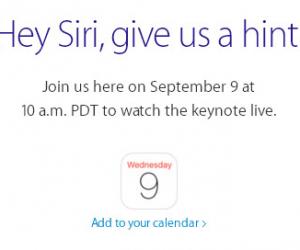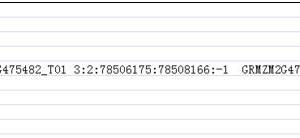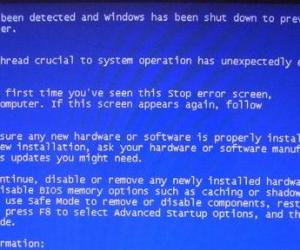极强PDF转换器如何分割PDF文件?PDF文件分割方法
发布时间:2020-07-09 15:25:23作者:知识屋
有很多用户需要从网上的PDF文件中获取想要的资料,最常见的比如PDF格式的操作手册,但这些文件通常体积较大,如果直接使用非常不方便,这就需要将PDF文件进行分割。下面我们就来介绍使用极强PDF转换器分割PDF文件的方法。
极强PDF转换器如何将PDF文件进行分割?
1、从网上下载极强PDF转化器,按提示进行安装。

2、完成安装,打开极强PDF转化器,点击界面左侧的【PDF其他相关操作】,在其下拉菜单中点击【PDF分割】,然后点击右侧中间的【添加文件】,浏览添加需要分割的PDF文件。

3、文件添加完成,用户可以设置输出目录到指定文件夹,设置完成,点击【开始转换】。

4、一般来说,在30秒之内就会完成操作,系统会弹出“转换完成”的提示,点击【确定】即可。

5、点击打开输出目录文件位置,你就可以看到分割后的PDF文件了。

好了,关于如何使用极强PDF转换器将PDF文件进行分割就介绍到这里,你学会了吗?
(免责声明:文章内容如涉及作品内容、版权和其它问题,请及时与我们联系,我们将在第一时间删除内容,文章内容仅供参考)
知识阅读
软件推荐
更多 >-
1
 一寸照片的尺寸是多少像素?一寸照片规格排版教程
一寸照片的尺寸是多少像素?一寸照片规格排版教程2016-05-30
-
2
新浪秒拍视频怎么下载?秒拍视频下载的方法教程
-
3
监控怎么安装?网络监控摄像头安装图文教程
-
4
电脑待机时间怎么设置 电脑没多久就进入待机状态
-
5
农行网银K宝密码忘了怎么办?农行网银K宝密码忘了的解决方法
-
6
手机淘宝怎么修改评价 手机淘宝修改评价方法
-
7
支付宝钱包、微信和手机QQ红包怎么用?为手机充话费、淘宝购物、买电影票
-
8
不认识的字怎么查,教你怎样查不认识的字
-
9
如何用QQ音乐下载歌到内存卡里面
-
10
2015年度哪款浏览器好用? 2015年上半年浏览器评测排行榜!